VSCode 설치하기
[주의사항] 설치 환경은 윈도우 11 (한글) 을 기준으로 합니다. 따라서, 다운로드 등 일부분은 자신의 설치환경에 맞춰 진행하기 바랍니다.
개요
VSCode 는 Microsoft 에서 개발하고 제공하는 개발용 IDE 입니다. 무료로 공개되어 있어 누구든지 설치할 수 있으며 다양한 운영체제를 지원합니다. VSCode 의 가장 강력한 기능은 확장 프로그램에 있습니다. 누구든지 쉽게 만들고 공개할 수 있어 다양한 기능을 자유롭게 추가할 수 있다는 장점이 있어 많은 개발자들이 사용하고 있습니다.
다운로드
VSCode 다운로드 사이트에 접속합니다.
- VSCode : 다운로드
붉은 색 박스로 표시한 윈도우용 VSCode 를 클릭하면, VSCode 설치 파일이 다운로드 됩니다.
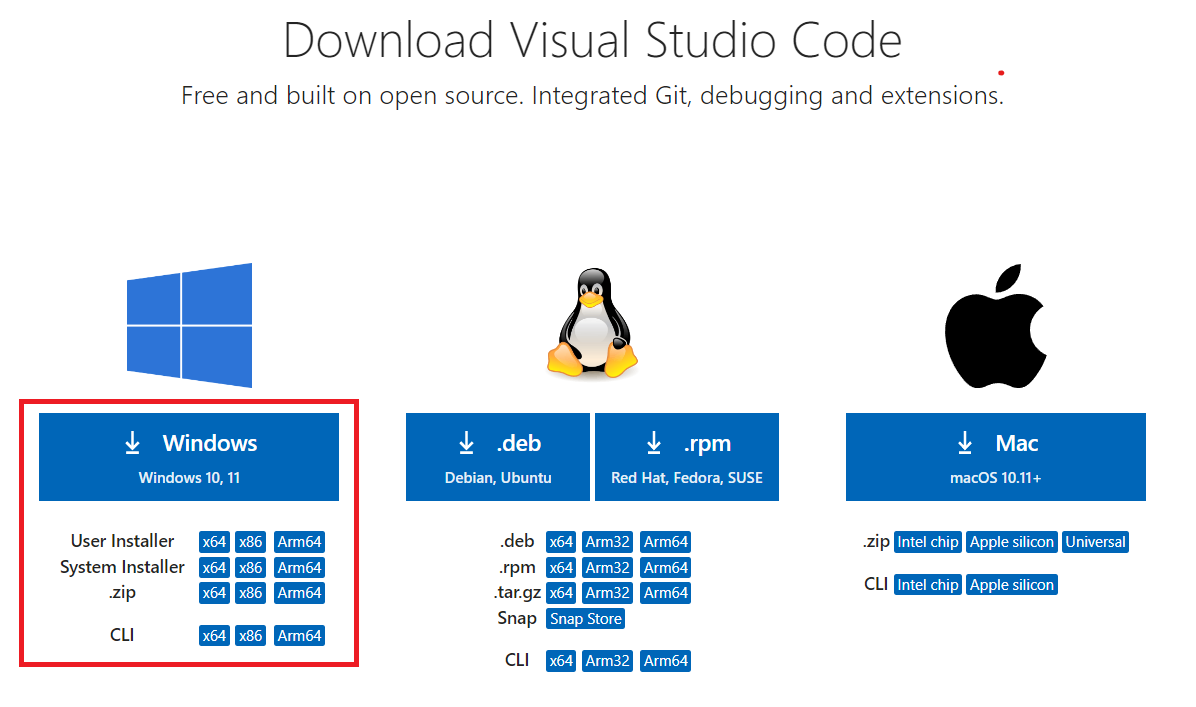
OS별 VSCode 다운로드 페이지
설치
다운로드가 완료되면, 설치 파일을 실행하고 “다음” 버튼만 눌러서 설치하면 됩니다. 별도 선택할 부분은 없습니다. 설치가 완료되면 실행합니다. 다음과 같은 화면이 나온다면, 정상 설치가 완료되었습니다.
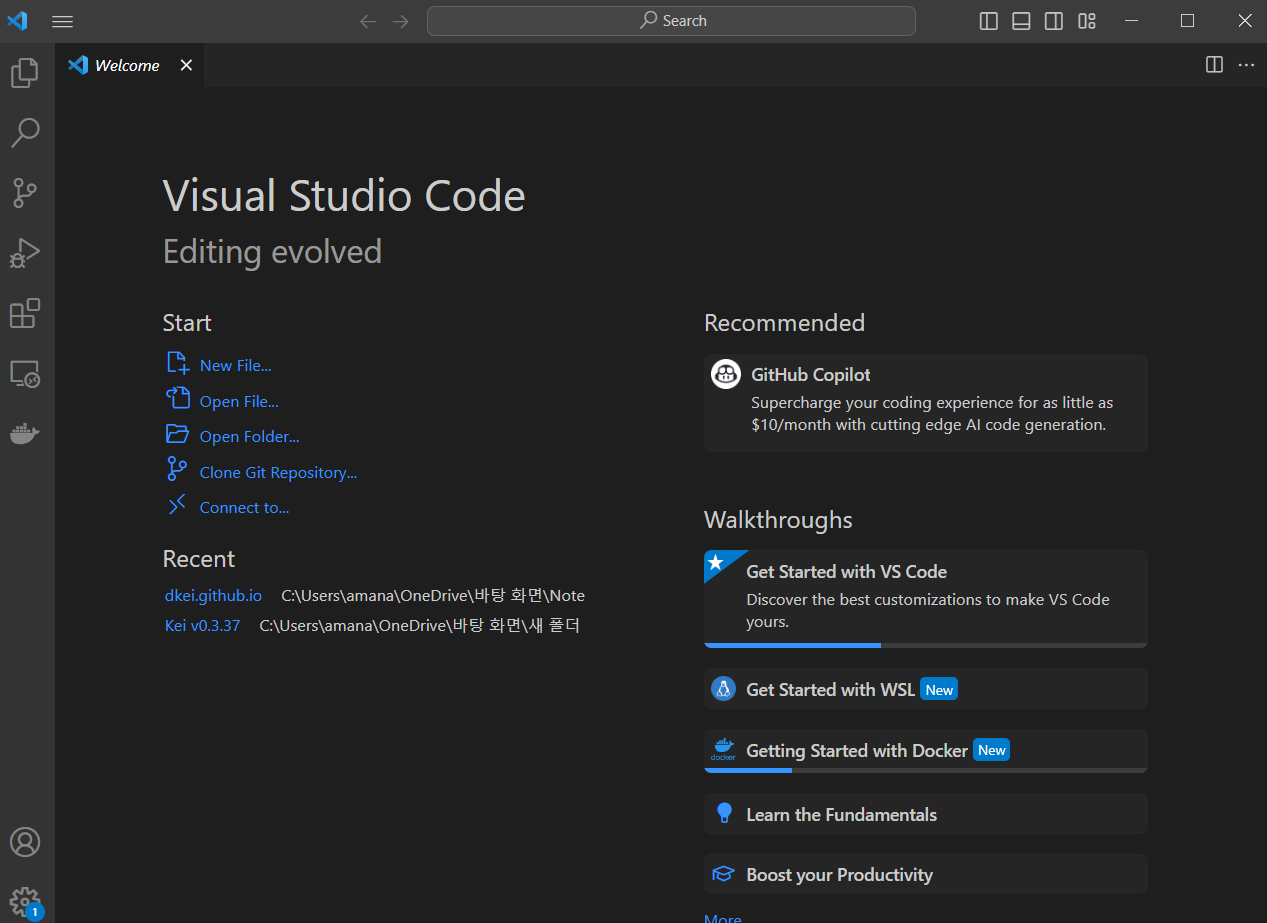
VSCode 시작 화면
확장 프로그램
VSCode 시작화면에서 왼쪽에 여러 아이콘을 볼 수 있습니다. 그 중 블록형태로 되어 있는 아이콘이 확장 프로그램을 검색하고 설치할 수 있는 아이콘입니다.
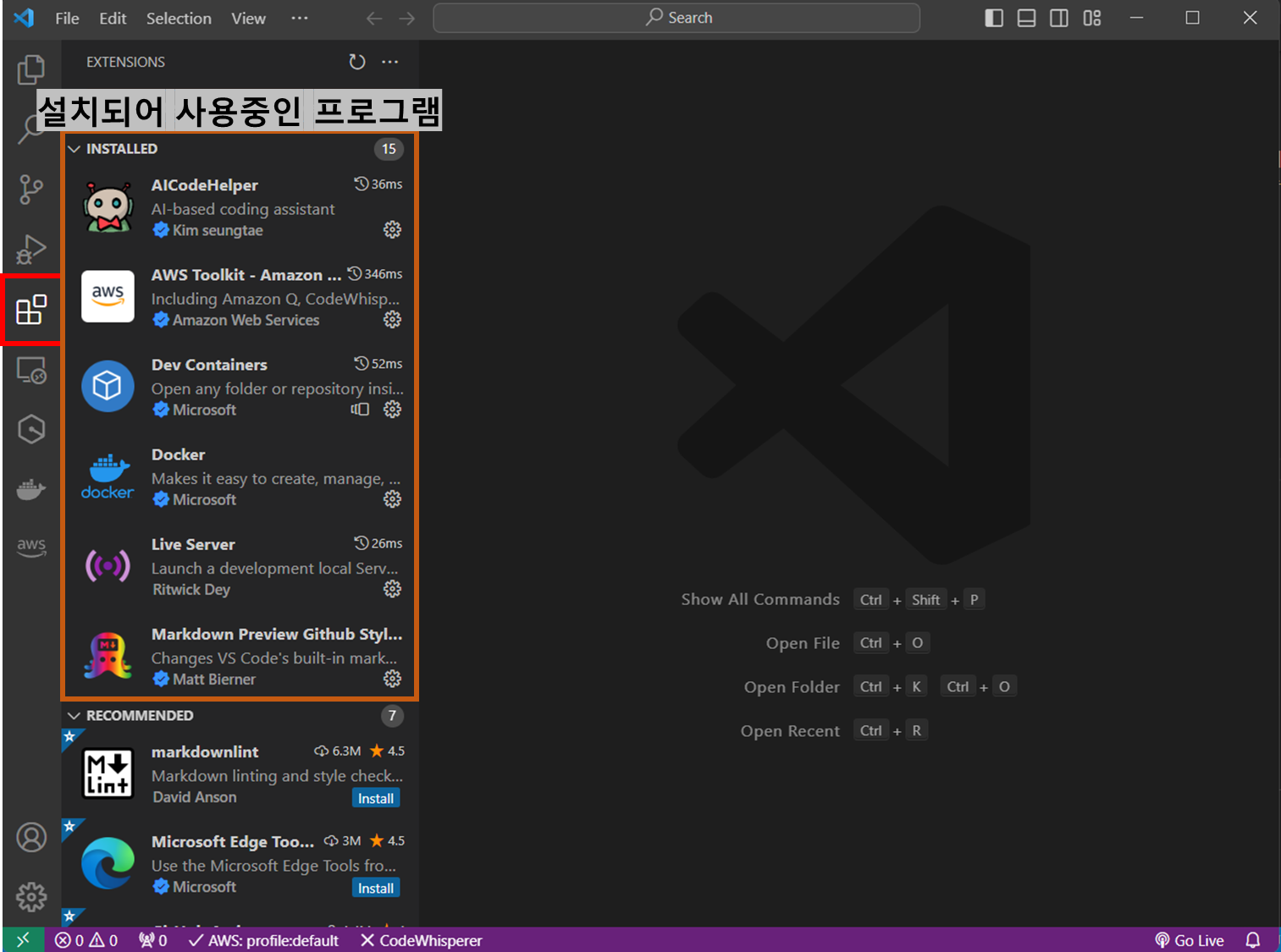
VSCode 확장 프로그램
확장 프로그램 하단의 데스크탑 아이콘이나, 도커, 아마존 아이콘은 모두 설치된 확장 프로그램입니다. 이처럼 자주 사용하는 프로그램은 쉽게 접근할 수 있도록 설정할 수 있습니다.
확장 프로그램 : 파이썬 설치
확장 프로그램에서 자신의 스타일에 맞는 확장 프로그램을 검색해 설치하면 됩니다. 파이썬을 설치해 보겠습니다. 확장 프로그램 검색창에서 “python” 을 입력합니다.
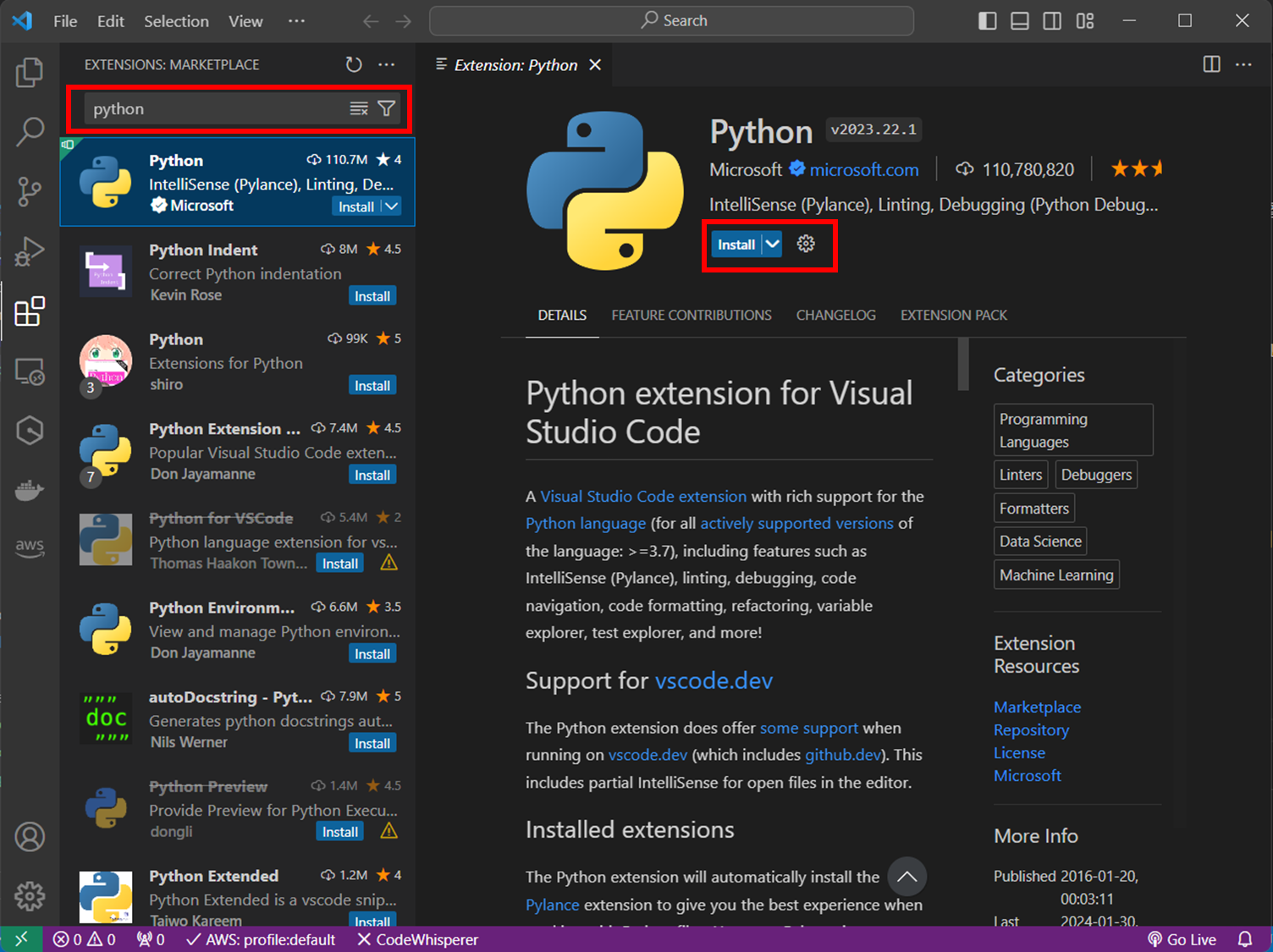
VSCode 확장 프로그램 검색
가장 많이 다운로드한 “Python” 을 설치하겠습니다. 설치할 프로그램을 선택하면, 오른쪽 창에 설치할 프로그램에 대한 설명과 함께 설치 아이콘을 볼 수 있습니다. “Install” 을 누르면 바로 설치가 됩니다. 설치가 완료되면, “Disable” 과 “Uninstall” 버튼이 나타납니다. “Disable” 은 확장 프로그램 기능만 해제하고, “Uninstall” 은 확장 프로그램을 삭제합니다.
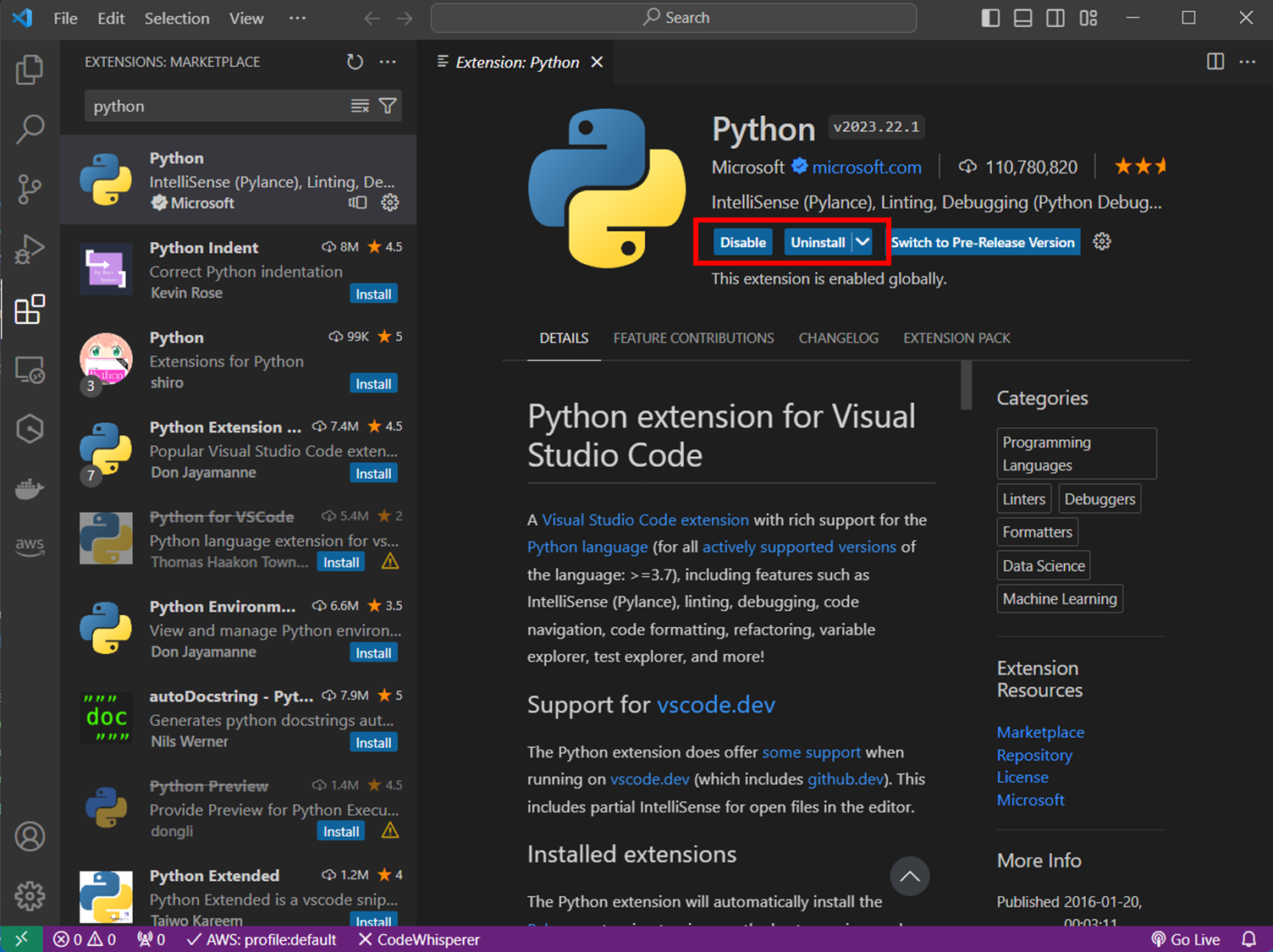
VSCode 확장 프로그램 설치
같은 방식으로 필요한 확장 프로그램을 검색해 사용하면 됩니다.
댓글남기기